iTunesなしでiPhoneのデータをパソコンにバックアップ・転送
著者 山崎 あずさ 最終更新日 2019-09-04 / カテゴリiPhone Tips
iPhoneのデータのバックアップはしているでしょうか。データなんて消えないだろうと意外と楽観的な人も多いのですが、実はそうではありません。
大切なデータについては、しっかりとバックアップしておく必要があります。そこでiPhoneのデータをバックするソフトウェアを紹介しましょう。
iPhone向け最優秀なバックアップアプリ
iPhoneには様々なバックアップツールがあります。公式のもので言えば、iTunesが該当します。ただiTunesは使いにくいという人も少なくありません。また安定しないために、エラーなどが出やすいという話もあります。そのため公式のiTunesではなく、サードパーティー製のアプリを使うケースも多いのです。サードパーティー製のアプリと一口にいっても様々ですが、特に人気が高いのが「Tenorshare iCareFone」になります。
iCareFoneを選ぶ7つの理由
ではiCareFoneというアイフォンのバックアップアプリはどういう特徴を持っているのでしょうか。ここでは7つの理由をあげて紹介してみます。
- 1つ目は初心者でも操作が簡単な点です。
- 2つ目はiTunesより軽くて、安定しています。しかもiTunes バックアップは丸ごとバックアップしなければなりません。
- 3つ目はバックアップだけではなく、iOSの不具合を解消できる点です。
- 4つ目はバックアップデータのデータ量に制限がありません。データを別々バックアップもできます。
- 5つ目はデータをPCへと手軽に転送できます。
- 6つ目はバックアップ後のデータの中身が確認できます。
- 7つ目は他にもデータファイルの管理にも向いている点です。iOSデバイスの写真、音楽、ファイルだけでなく、WhatsAppのデータのバックアップ、復元と転送もできます。
iPhoneのデータをパソコンにバックアップする方法
次に「データバックアップソフト」を使ってiPhoneのデータをパソコンにバックアップする手順を紹介します。iTunesは不安定なことも多いですし、手軽にできるiCloudはバックアップストレージ不足になりがちです。そうした時にはiCareFoneを使うと便利です。
ステップ1 iCareFoneをパソコンにインストールします。
ステップ2 iCareFoneを起動させて、iPhoneと接続しましょう。
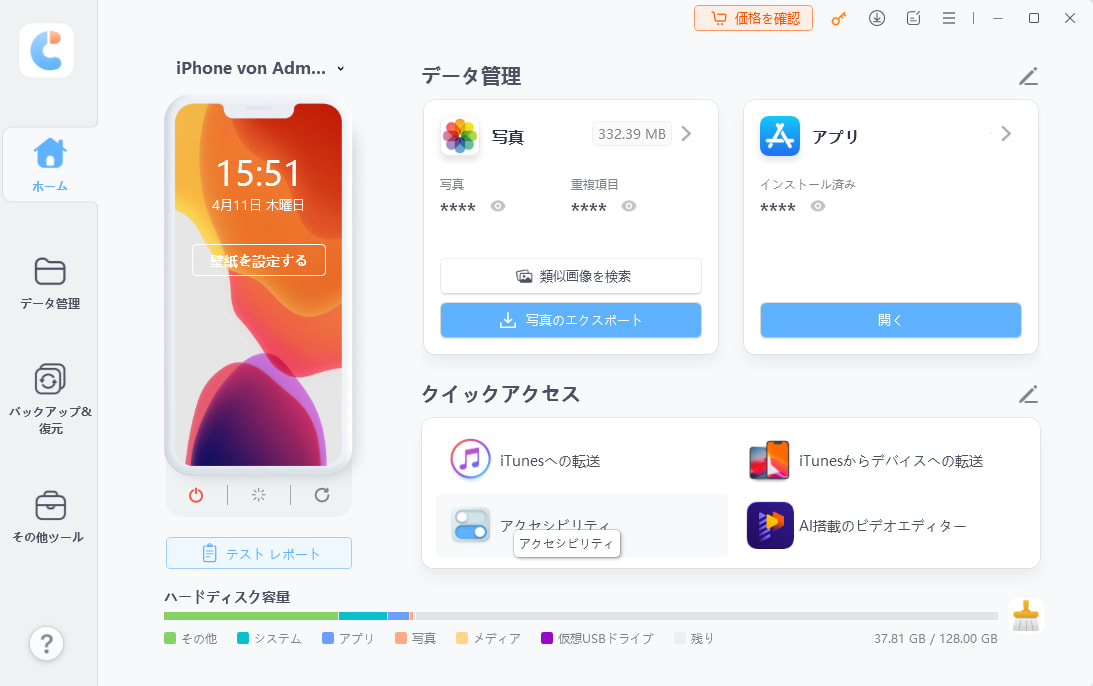
ステップ3 パソコンの画面からバックアップしたファイルを選び、右下にあるバックアップをクリックします。
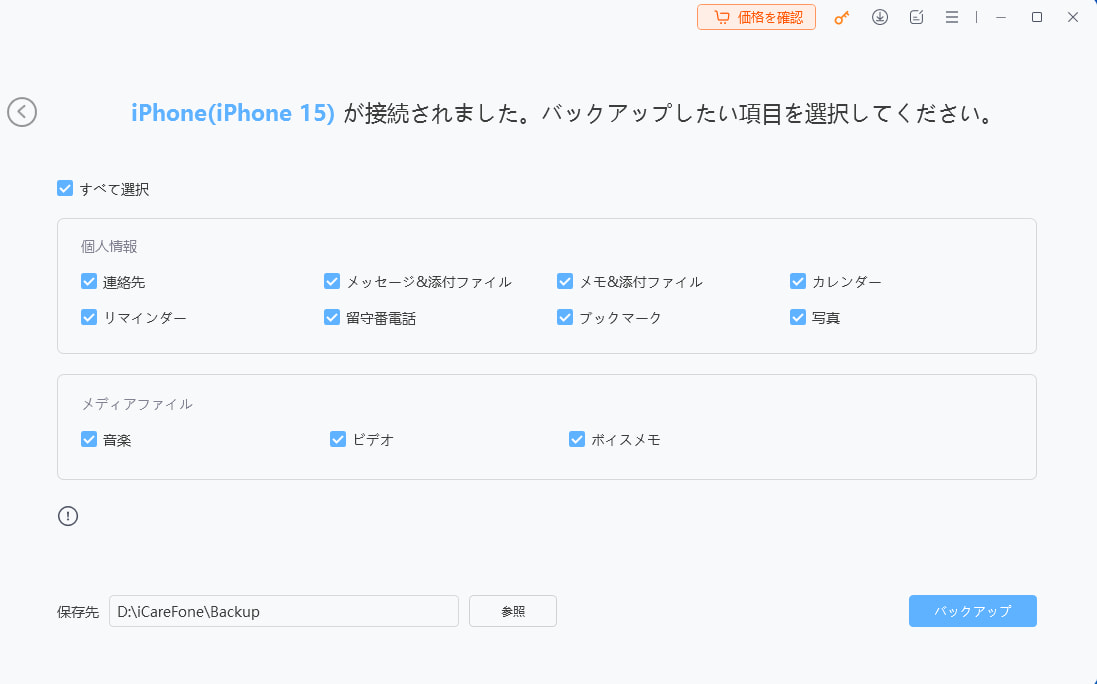
ステップ4 データのバックアップが自動的に開始されますので、終わるまで待ちましょう。
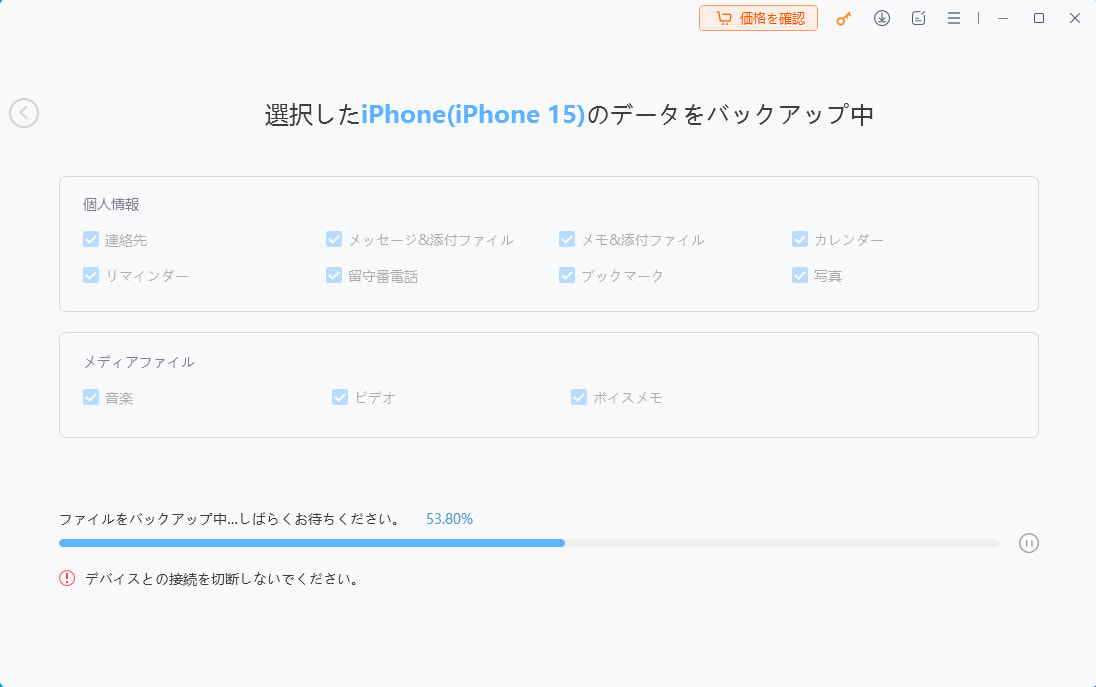
ステップ5 バックアップ完了と表示されれば終了です。
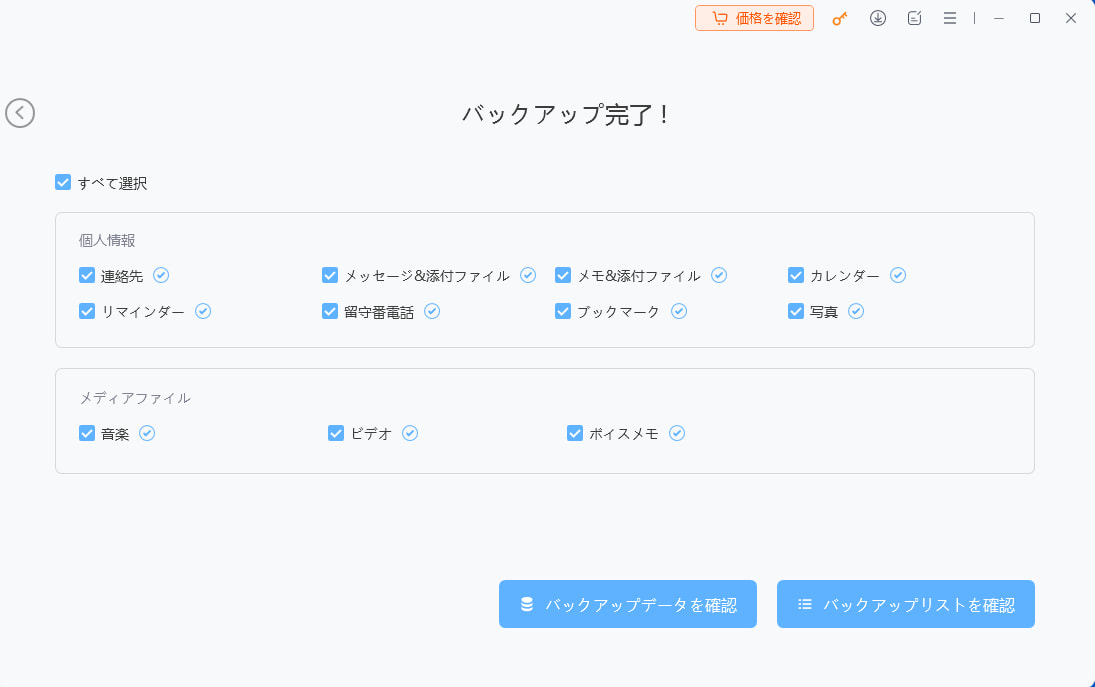
まとめ
iPhoneのデータをバックアップするアプリでした。公式のiTunesは不安定で、iCloudはデータ不足となることが多いです。
そのためサードパーティー製でも安定していて、簡単に使える「 iCareFone」がおすすめです。初心者でも操作が直感的にできますし、画面の指示に従えば複雑な操作をすることなくバックアップが可能です。
- 無料でiPhone/iPad/iPodで必要なデータを一括バックアップ、選択したデータだけもバックアップ可能
- iTunesを使わずにiOSデバイスとPC/Macの間で音楽、写真、ビデオ、連絡先、SMSを無制限に転送
- iPhone/iPad/iPod Touchに音楽、写真、ビデオなどデータを追加、整理、削除
- 現在のデータを消去せずにファイルを選択的に復元可能
- 複数の画像をHEICからJPGに数秒で変換可能








